Um einen gotomaxx PDFMAILER Drucker freizugeben, starten Sie bitte am Server gotomaxx PDFMAILER Manager und öffnen dort die "Druckerverwaltung".
Wählen Sie bitte den freizugebenden Drucker in der Druckerauswahl auf der linken Seite aus und klicken Sie auf die Schaltfläche "Netzwerkfreigabe".
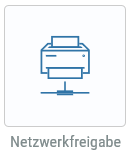
Hier können nun alle zur Freigabe / Verteilung notwendigen Einstellungen vorgenommen werden.
Bevor Sie mit der Netzwerkverteilung beginnen können, benötigen Sie ein freigegebenes Verzeichnis in Ihrem Netzwerk bzw. auf Ihrem Server.
Auf dieses Verzeichnis benötigen alle Benutzer lesenden Zugriff und Sie als Administrator vollen Zugriff.
Wenn Sie mehrere PDFMAILER freigeben möchten, sollten Sie für jeden Drucker ein eigenes Verzeichnis anlegen.
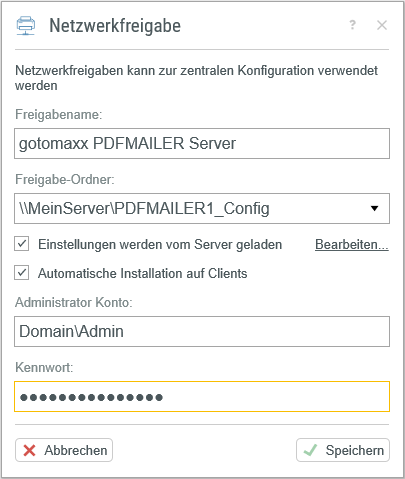
Netzwerkverteilung
Konfiguration Printserver
Möchten Sie PDFMAILER von einem Printserver aus für die Clients freigeben, sollten Sie im ersten Schritt einen Freigabenamen für den Drucker vergeben. Unter diesem Namen wird der Drucker später in der Netzwerkumgebung zu sehen sein.
Wählen Sie im nächsten Schritt unter "Freigegebenes Verzeichnis" das zuvor erstellte und freigegebene Verzeichnis aus. Es sollte der UNC-Pfad übernommen werden (\\Servernamen\Freigabe). Aktivieren Sie die Option "Einstellungen werden vom Server geladen", damit alle Benutzer die gleichen von Ihnen vorgegebenen Einstellungen erhalten. Über "Bearbeiten" können Sie gezielt Einstellungen von der Verteilung ausschließen. Ausgeschlossen Einstellungen werde nicht vom Server auf den Client übernommen und können auf dem Client lokal verwaltet werden.
Damit die benötigte PDFMAILER Software am Client bei der ersten Verwendung automatisch installiert wird, aktivieren Sie bitte die Option "Automatische Installation". Geben Sie nun das Benutzerkonto inkl. Passwort eines auf dem Client installationsberechtigten Domänebenutzers an (in der Regel der Domäneadministrator).
Durch das Bestätigen des Dialoges mit "Speichern" wird der Drucker direkt freigegeben, und alle Einstellungen und Setupdateien werden im angegebenen Verzeichnis gespeichert.
Konfiguration Terminalserver
Möchten Sie PDFMAILER von einem Terminalserver aus für die Benutzer freigeben, sollten Sie im ersten Schritt einen Freigabenamen für den Drucker vergeben. Unter diesem Namen wird der Drucker später in der Netzwerkumgebung zu sehen sein.
Wählen Sie im nächsten Schritt unter "Freigegebenes Verzeichnis" das zuvor erstellte und freigegeben Verzeichnis aus. Es sollte der UNC-Pfad übernommen werden (\\Servernamen\Freigabe). Aktivieren Sie die Option "Einstellungen werden vom Server geladen", damit alle Benutzer die gleichen von Ihnen vorgegebenen Einstellungen erhalten.
Über "Bearbeiten" können Sie gezielt Einstellungen von der Verteilung ausschließen. Ausgeschlossen Einstellungen werde nicht vom Server auf den Benutzer übernommen und können vom Benutzer selbst verwaltet werden.
Die "Automatische Installation" wird bei der Verwendung auf einem Terminalserver nicht benötigt.
Durch das Bestätigen des Dialoges mit "Speichern" wird der Drucker direkt freigegeben und alle Einstellungen werden im angegebenen Verzeichnis gespeichert.
Am Client
Der so freigegebene gotomaxx PDFMAILER Drucker kann nun auf den Clients manuell, per Gruppenrichtlinie (mit Einschränkungen) oder Loginscript verbunden werden. Bei der ersten Verwendung des Druckers (z.B. beim ersten Ausdruck) wird sich die gotomaxx PDFMAILER Software automatisch nachinstallieren (sofern am Server die "Automatische Installation auf Clients" aktiviert wurde).